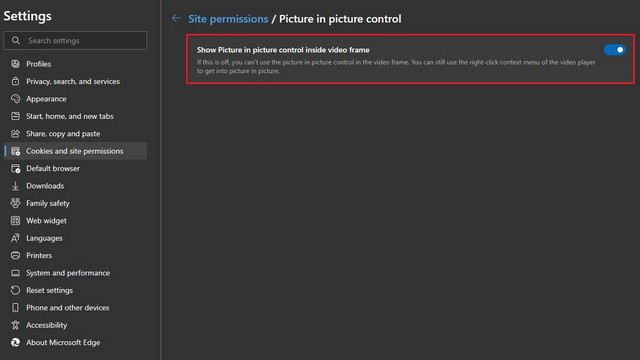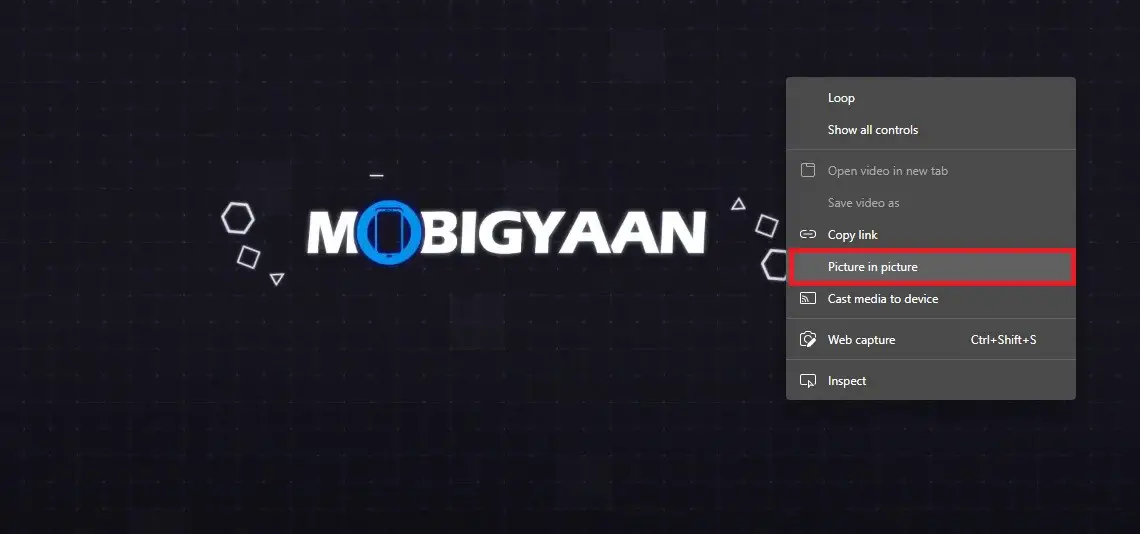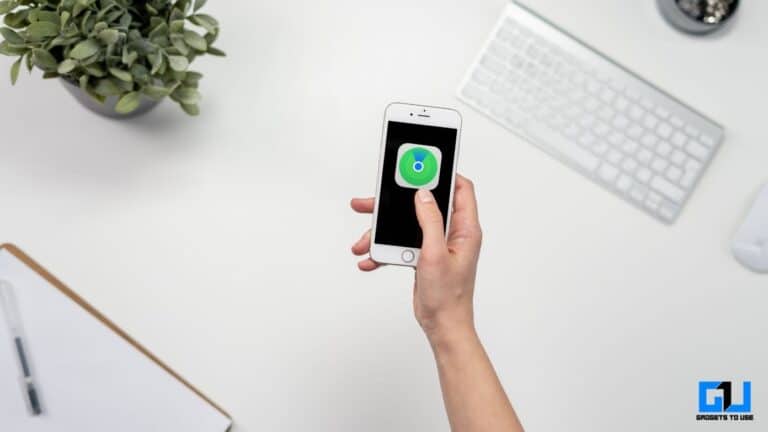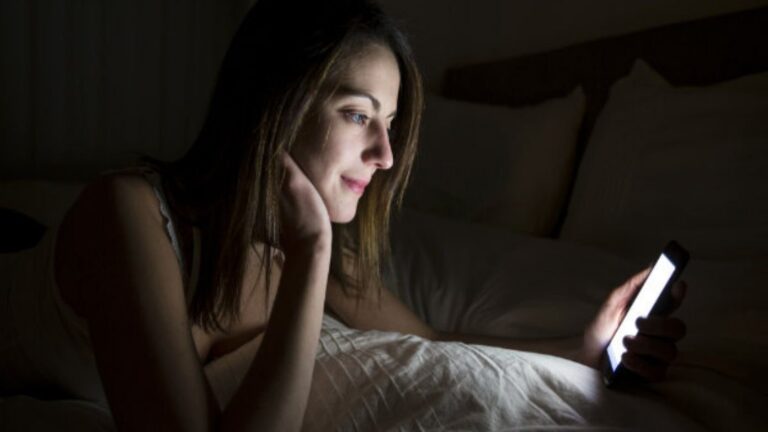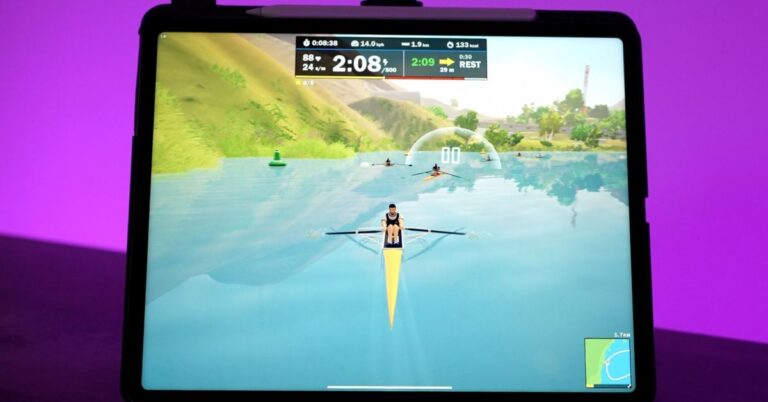Microsoft Edge'de Resim İçinde Resim modu nasıl etkinleştirilir
Video tüketimindeki artışla birlikte, web tarayıcıları geliştiren şirketler, kullanıcıların video oynatıcıyı yüzerken web sitesinde gezinmesini veya PC'de çoklu görev yapmasını kolaylaştıran Resim İçinde Resim (PiP) modu adı verilen bir özellik ekledi. ekranın köşesi.
Çoğu büyük web tarayıcısı, Microsoft Edge dahil olmak üzere yerel PiP modu desteğiyle birlikte gelir. Bu özelliği kullanmadıysanız ancak kullanmak istiyorsanız, bilgisayarınızdaki Microsoft Edge'de Resim İçinde Resim modunu etkinleştirmenin farklı yolları hakkında adım adım bir kılavuz burada.
Edge'de Resim İçinde Resim modu nasıl etkinleştirilir
Microsoft Edge web tarayıcısında Resim içinde Resim modunu etkinleştirmenin farklı yolları vardır ve bu kılavuzda size iki farklı yöntem göstereceğiz - biri Ayarlar aracılığıyla seçenekleri etkinleştirmek için, diğeri ise doğrudan videodan PiP Moduna erişmek için daha kolay bir yöntem.
1 yöntemi
Adım 1: Bilgisayarınızda Microsoft Edge web tarayıcısını açın ve sağ üst köşedeki üç noktalı menüyü tıklayın. Görünen açılır listede "Ayarlar" seçeneğine tıklayın.
Adım 2: Ayarlar ekranında, sol bölmedeki "Site çerezleri ve izinleri"ne tıklayın.
Adım 3: Şimdi sağ tarafta “Resim içinde resim kontrolü” seçeneğini bulana kadar aşağı kaydırın. Alternatif olarak, sol üst köşedeki arama çubuğunda "Resim İçinde Resim Kontrolü" için de arama yapabilirsiniz.
Adım 4: Videolar Edge tarayıcısında oynatılırken PiP düğmesini almak için "Görüntüyü Video Çerçevesi İçinde Görüntü Denetiminde Göster" seçeneği için geçiş anahtarını açın.
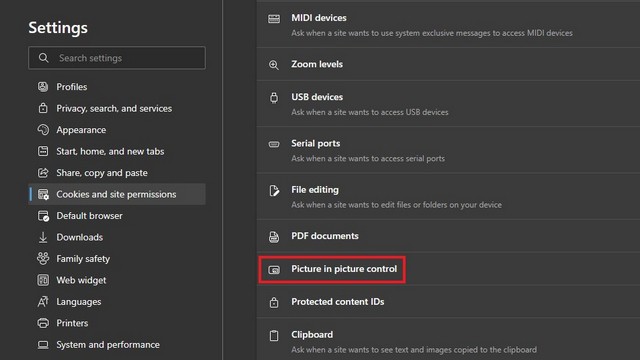
İşte bu. Resim içinde Resim (PiP) modu artık Microsoft Edge web tarayıcınızda etkinleştirilmiştir. Şu anda bu, PiP düğmesinin ekranda yeniden konumlandırılmasına izin vermiyor, ancak şirketin gelecekteki güncellemelerde PiP moduyla ilgili daha fazla özellik ve işlevsellik için destek eklemesini bekliyoruz.
2 yöntemi
Ekrandaki PiP butonunu biraz sıkıcı buluyorsanız, bu butona sahip olmadan PiP modunu kullanmanın bir yolu var. Web sayfası videosunda herhangi bir yere sağ tıklayın ve içerik menüsünden "Resim içinde Resim" seçeneğini seçin. YouTube gibi bazı web sitelerinde bağlam menüsünü almak için iki kez sağ tıklamanız gerekeceğini unutmayın.
Mozilla Firefox'ta Resim içinde Resim modunu etkinleştirmek için farklı yöntemleri zaten ele aldık. Chrome ve Edge gibi web tarayıcıları da dahil olmak üzere çeşitli konularda adım adım kılavuzları ele aldık, bu yüzden bunlara göz atmayı unutmayın.